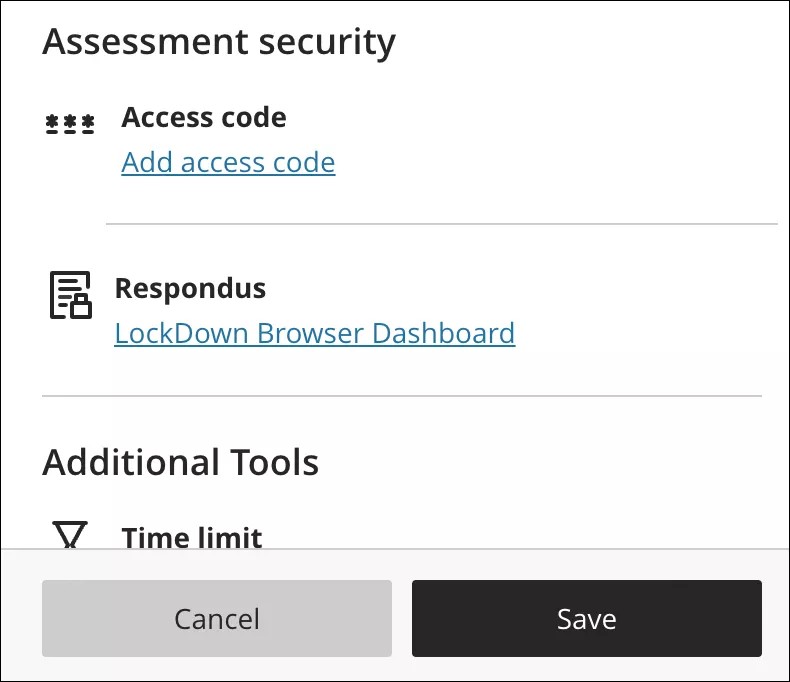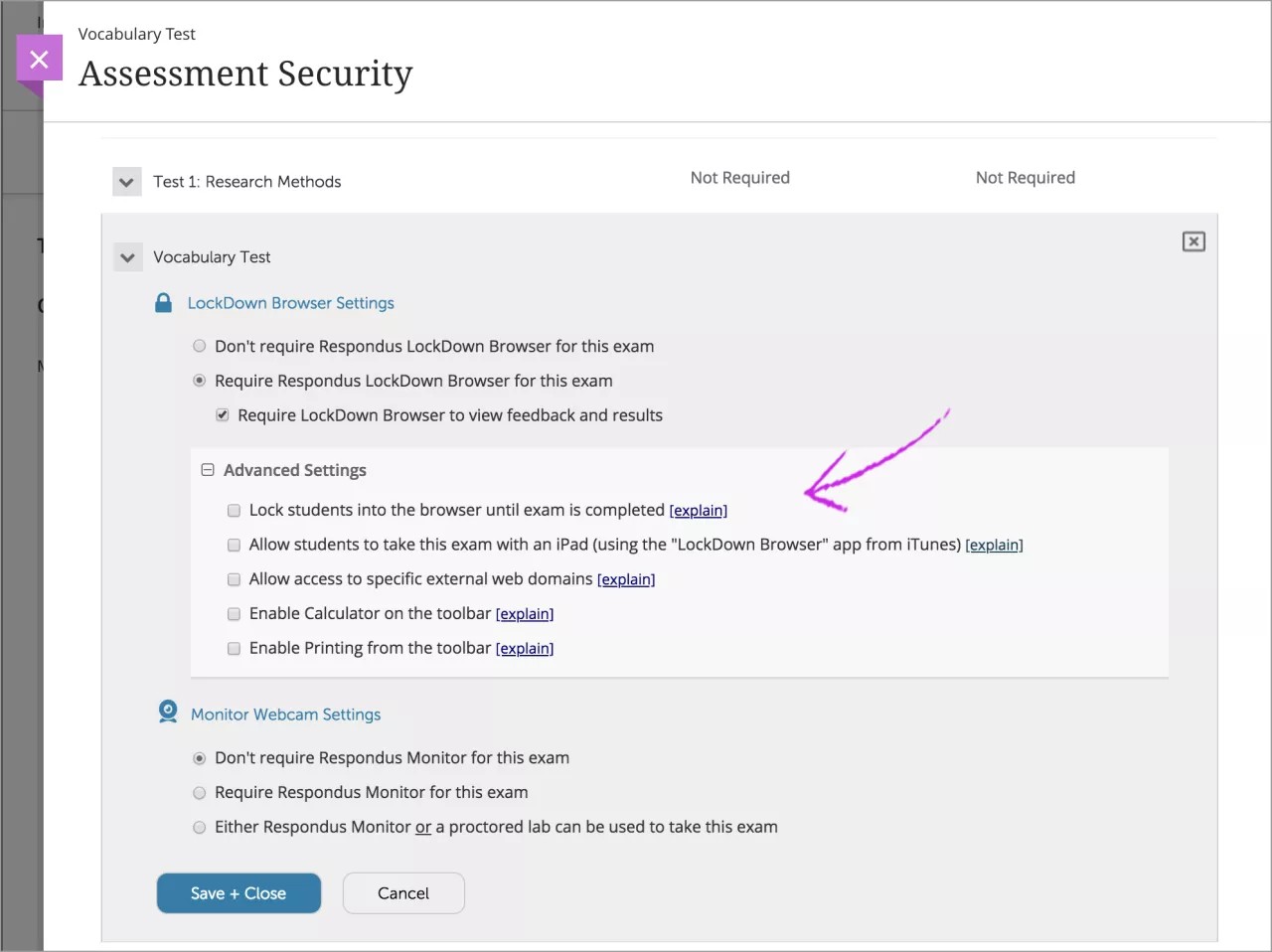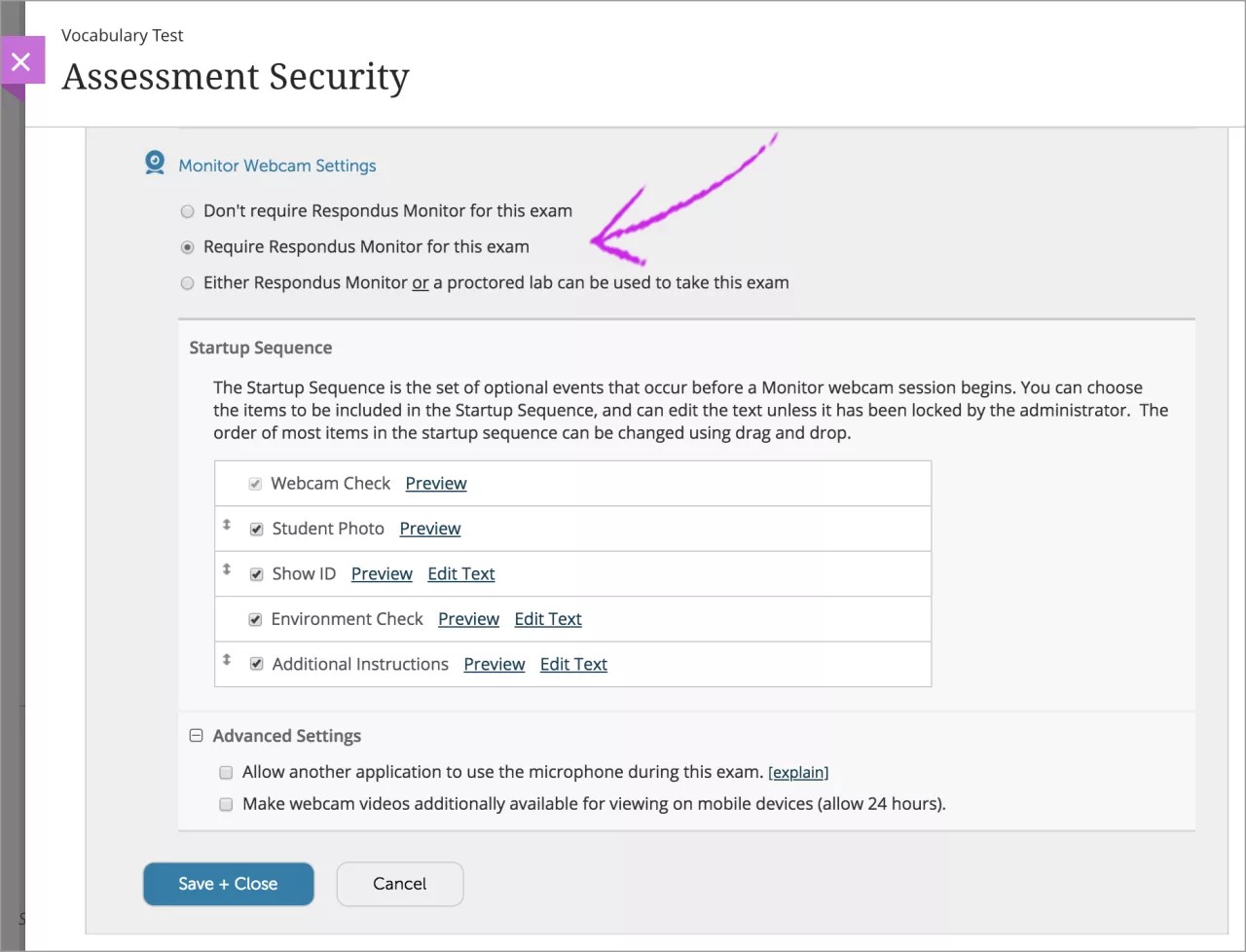Évaluations et tests sécurisés
Lorsque vous créez une évaluation, vous disposez de nombreuses options pour promouvoir l'intégrité académique et l'honnêteté dans les remises des étudiants. Cependant, les remises en ligne permettent aux étudiants d'envoyer leur travail en dehors d'une salle de cours physique. Les étudiants ont la possibilité de se référer à du matériel non autorisé lors de la rédaction des remises. Il peut être difficile de garantir l'intégrité universitaire sans outils supplémentaires.
Vous pouvez envoyer des évaluations dans un navigateur sécurisé pour vous assurer que les étudiants ne sont pas influencés par des sources externes lors de la rédaction et de l'envoi des tentatives. Les évaluations sécurisées sont envoyées à l'aide d'outils fournis par Respondus. Si cette intégration est activée dans votre établissement, vous trouverez le tableau de bord Respondus dans la zone Paramètres des devoirs et des tests. Vous pouvez également ouvrir le tableau de bord Respondus dans le menu Manuels et outils du panneau Détails et actions.
Pour renforcer la sécurité de vos évaluations, vous pouvez activer à la fois LockDown Browser et le code d'accès, qui fonctionneront ensemble. Dans ce cas, les étudiants doivent fournir le code d'accès correct avant de pouvoir lancer LockDown Browser.
En savoir plus sur l'ajout d'un code d'accès
Verrouiller un navigateur avec Respondus
Dans les paramètres des tests ou des devoirs, sélectionnez Tableau de bord de LockDown Browser dans la section Sécurité de l'évaluation. Si l'intégration n'est pas activée dans votre établissement, le message suivant s'affiche : La sécurité d'évaluation est désactivée, car le service n'est pas disponible. Contactez l'administrateur de votre établissement pour obtenir de l'aide.
Sur le tableau de bord, une liste de toutes les évaluations de votre cours s'affiche. Recherchez l'évaluation que vous souhaitez mettre à jour. Choisissez de fournir l'évaluation à l'aide de Respondus Lockdown Browser uniquement, ou incluez la webcam.
Certains paramètres d'évaluation ne fonctionnent pas lorsque vous activez une évaluation sécurisée. Vous pouvez ajouter un chronomètre, placer des questions et des réponses dans un ordre aléatoire, autoriser plusieurs tentatives et aligner des objectifs. L'évaluation sécurisée ne vous permet pas de collecter des envois hors ligne ou d'affecter des groupes.
Les outils Respondus ne sont pas nécessaires pour afficher les envois, noter le travail ou fournir un feed-back. Les workflows de notation et de feed-back des évaluations sécurisées sont identiques à ceux des évaluations sans ce paramètre.
En savoir plus sur la notation d'un devoir
En savoir plus sur la notation d'un test
Paramètres avancés de LockDown Browser
Une fois que vous avez activé Respondus LockDown Browser pour une évaluation, des options supplémentaires apparaissent.
Par défaut, le paramètre LockDown Browser requis pour l'affichage du feed-back et des résultats est activé. Vous pouvez également :
- Confiner les étudiants dans le navigateur jusqu'à la fin de l'examen. Les étudiants ne pourront pas quitter l'examen tant qu'ils n'auront pas terminé et envoyé leur travail. Vous pouvez fournir un mot de passe facultatif pour les étudiants ou les autres membres du cours auxquels vous souhaitez attribuer une exception.
- Autoriser les étudiants à passer cet examen avec un iPad. Si ce paramètre n'est pas sélectionné, les étudiants doivent effectuer l'évaluation sur un ordinateur de bureau.
- Autoriser l'accès à certains domaines Web externes. Si vous souhaitez autoriser des étudiants à accéder à certains sites Web pendant l'évaluation, ce paramètre permet de les indiquer.
- Activer la calculatrice sur la barre d'outils. Permet d'autoriser les étudiants à accéder à une calculatrice numérique lorsqu'ils effectuent l'examen.
- Activer l'impression à partir de la barre d'outils. Permet d'autoriser les étudiants à imprimer l'évaluation pendant qu'elle est ouverte.
Paramètres de la webcam de Respondus Monitor
Respondus Monitor est un outil supplémentaire vous permettant de surveiller que les étudiants ne se réfèrent pas aux supports pendant l'évaluation. Respondus Monitor utilise la webcam de l'étudiant pour enregistrer son activité pendant sa session. Vous pouvez utiliser l'enregistrement pour vérifier que l'étudiant effectue l'examen seul et qu'il n'utilise pas de documents physiques tels que des notes écrites.
Une fois que vous avez activé Respondus Monitor pour une évaluation, des options supplémentaires apparaissent. Respondus Monitor commence par présenter une séquence incluant des consignes et des vérifications. Vous pouvez personnaliser cette séquence et modifier les consignes destinées à l'étudiant. Vous pouvez ajouter ou retirer les étapes suivantes dans la séquence de démarrage :
- Contrôle par webcam. Cette étape est activée par défaut et ne peut pas être désactivée. Le contrôle par webcam vérifie que la webcam de l'étudiant est connectée et transmet la vidéo au besoin.
- Photo de l'étudiant. Vous pouvez demander à l'étudiant de se prendre en photo avant de commencer l'évaluation.
- Afficher le code. Vous pouvez demander à l'étudiant de montrer son document d'identification avant de commencer l'évaluation. Cela est utile pour les grands groupes où vous ou un autre évaluateur ne pouvez associer le visage d'un étudiant à son nom.
- Vérification de l'environnement. Vous pouvez demander à l'étudiant d'enregistrer une courte vidéo de son environnement pour vérifier qu'il ne dispose pas de notes, de livres ou d'autres appareils à proximité pour l'aider à effectuer son travail.
- Consignes supplémentaires. Pour terminer, vous pouvez inclure des consignes spécifiques pour que l'étudiant connaisse vos attentes vis-à-vis de l'évaluation supervisée.
En outre, vous pouvez autoriser d'autres applications de l'ordinateur de l'étudiant à accéder au microphone pendant les évaluations. Cette option peut être utile pour évaluer des langues étrangères ou pour les cours d'expression. Vous pouvez également accéder à l'enregistrement à partir d'autres appareils.
Affichage étudiant des évaluations sécurisées
Sur la page Contenu du cours, les étudiants peuvent voir les outils dont ils ont besoin pour accéder à des évaluations sécurisées et envoyer des tentatives. Lorsqu'un étudiant accède à une évaluation sécurisée, le panneau Informations complémentaires apparaît pour fournir des informations supplémentaires sur la note, le nombre de tentatives et les autres paramètres que vous avez sélectionnés. L'étudiant sélectionne Afficher l'évaluation et LockDown Browser s'ouvre dans une nouvelle fenêtre. Si vous avez exigé l'utilisation de Respondus Monitor, la séquence de démarrage est lancée.
Si l'étudiant n'a pas encore téléchargé les outils et tente d'accéder à l'évaluation, un message apparaît pour indiquer où les trouver. L'étudiant ne pourra pas commencer la tentative sans avoir téléchargé Respondus Monitor Browser.
Les étudiants ont également besoin d'outils Respondus pour afficher les tentatives d'examens sécurisés envoyées.
L'outil LockDown Browser empêche un étudiant d'accéder à d'autres supports, y compris des navigateurs Internet ou d'autres logiciels, tant que l'évaluation est ouverte. L'étudiant ne peut pas consulter des informations externes ou copier des documents à partir de ces sources pendant le travail. L'examen s'affiche comme n'importe quelle autre évaluation Ultra dans la fenêtre LockDown Browser. Les étudiants peuvent enregistrer des brouillons de leur travail et y revenir plus tard pour les continuer ou les envoyer.
En savoir plus sur la façon dont les étudiants effectuent des évaluations sécurisées avec Respondus